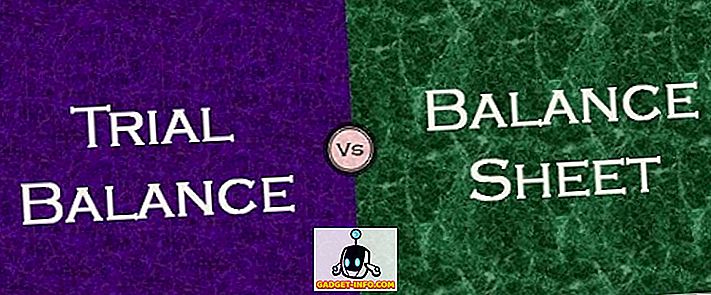A webes böngészés kiterjedt részévé váló videók miatt nem meglepő, hogy minden társadalmi hálózat gondoskodik arról, hogy ne hagyja ki a videókat. Míg nagyra értékeljük a szociális hálózatok új videorientált jellemzőit, nem biztos, hogy értékeljük az automatikus videó lejátszást. Minden főbb közösségi médiahálózat, beleértve a Facebookot, a Twitteret, a YouTube-ot és az Instagramot, autoplay-re van beállítva.
Bosszantó mondani a legkevésbé, figyelembe véve, hogy vannak olyan idők, amikor éppen csak alkalmanként böngészünk kedvenc társadalmi hálózatunkban, és hirtelen egy videó kezdődik. Ez még bosszantóbb, ha a weboldalak automatikusan videofelvételeket játszanak, és mi keressük a keresést, ahol a hang érkezik. Az autoplay videók is győződnek meg arról, hogy a korlátozott mobil adatátviteli sávszélességet befogadja a videók előzetes betöltése. Az autoplay videók különösen kényelmetlenek, amikor a munkahelyen, osztályokon vagy olyan helyeken böngészünk, ahol a csend prioritás. A jó hír az, hogy vannak módok az automatikus lejátszás leállítására. Így teheted meg:
Hogyan lehet leállítani az autoplay videókat a Facebookon
A Facebook natívan lehetővé teszi, hogy letiltja az autoplay videókat, és ez valóban nagyra értékelik. Az alábbiakban bemutatjuk, hogyan lehet leállítani az autoplay videókat a Facebook weben és az Android & iOS alkalmazásokban.
Facebook Web
1. Nyissa meg a Facebookot, és jelentkezzen be fiókjába. Ezután lépjen a „ Beállítások ” menüpontra .
2. A Beállítások menüben lépjen a „ Videók ” fülre, és kapcsolja ki az automatikus lejátszás videókat.

Facebook Android App




Facebook iOS App




Hogyan lehet leállítani az autoplay videókat Instagram-on
Az Instagram-nak nincs egy dedikált eszköze az automatikus lejátszási videók teljes kikapcsolásához. Ha azonban mobiladatokat szeretne menteni, aktiválhatja a „Használja a kevésbé adatot” opciót, hogy leállítsa a videókat az előtolásról, de ne feledje, hogy nem fogja leállítani a videók automatikus lejátszását. Így teheted meg:
1. Nyissa meg az Instagram alkalmazást, koppintson a profil ikonra, majd a hamburger menü gombjára. Most érintse meg a fogaskerék ikonját a " Beállítások " menü megnyitásához. Itt érintse meg a ' Mobil adathasználat ' elemet.

2. A „Mobiladatok használata” oldalon érintse meg a „Kevesebb adat használata” opciót.

Hogyan lehet leállítani az automatikus lejátszást a Twitteren
Twitter Web


Twitter Android App




Twitter iOS alkalmazás




Hogyan lehet leállítani az automatikus lejátszást a YouTube-on
Automatikus lejátszási videók letiltása a YouTube-on (web, Android és iOS)
1. Nyissa meg a YouTube weboldalát a böngészőben vagy az Android / iOS alkalmazásban, és játsszon le minden véletlenszerű videót.

2. A jobb felső sarokban megjelenik egy automatikus lejátszás gomb . Csak kapcsolja ki .

Hogyan lehet leállítani az automatikus lejátszást a különböző webhelyeken és blogokon
A weboldalakon lévő automatikus lejátszás letiltható a böngésző különböző beállításain keresztül. Az autoplay videók letilthatók a flash beállítások módosításával, mivel a legtöbb videó a Shockwave Flash-en fut. Módosíthatjuk a vaku beállításait, hogy megbizonyosodjunk arról, hogy ezek a videók csak akkor játszódnak le, ha szeretnénk. Tehát itt van, hogy letiltja az autoplay videókat a Chrome-ban és a Firefoxban.
Chrome Web
- Nyissa meg a Chrome böngészőt az asztalon, és nyomja meg az Enter gombot a „chrome: // flags / # autoplay-policy” megadása után, hogy közvetlenül megnyissa a megfelelő jelzőlapot.
- Görgessen lefelé, és keresse meg a sárga színnel kiemelt „Autoplay policy” jelzőt. Kattintson a mellette lévő cseppmezőre, és érintse meg a „Dokumentum felhasználó aktiválása szükséges” funkciót, hogy letiltja az automatikus lejátszást, valamint a Chrome hangját. Ezt követően újra kell indítania a Chrome böngészőt az új beállítás aktiválásához.

Alternatív megoldásként letöltheti és aktiválhatja a „HTML5 automatikus lejátszás letiltása” Chrome-kiterjesztését az automatikus lejátszás videók letiltásához. Itt letöltheti a kiterjesztést a hivatalos Chrome-bővítményboltból.
Chrome automatikus lejátszás Az Android letiltása
Annak érdekében, hogy letiltja az automatikus lejátszás videókat az Chrome-on az Androidon, kövesse az alábbi lépéseket:
- Menjen át a Chrome-beállításokhoz, és érintse meg a „Webhely-beállítások” elemet.


3. Kapcsolja ki a váltót, hogy letiltja a videók automatikus lejátszását Chrome-on Androidon.

Firefox
Ha a választott böngésző a Mozilla Firefox, és elfáradt a videók automatikus lejátszása a webhelyeken. Az alábbiakban bemutatjuk, hogyan akadályozhatja meg a videók automatikus lejátszását a Firefoxban:
- A Firefox URL-sávjába írja be a " about: config " parancsot.
2. Keresse meg a „ media.autoplay ” fájlt .
3. Kattintson duplán a „media.autoplay.enabled.user-gestures-needed” gombra, hogy megváltoztassa a logikai értékét a hamisról az igazra .

Ez az, hogy a Firefox most minden alkalommal megkérdezi, hogy videót játszik-e bármelyik webhelyen.
Microsoft Edge
Ha a Microsoft Edge a választott böngészője, akkor itt leállíthatja a videók automatikus lejátszását.
- Az Edge-ben kattintson a jobb felső sarokban lévő három pont gombra, majd kattintson a " Beállítások " gombra .

2. Itt kattintson a " Speciális beállítások " gombra .

3. A „ Media Autoplay ” alatt válassza a „Block” lehetőséget.

Ez az, a Microsoft Edge már nem fogja automatikusan lejátszani a videókat.
Ne tévesszen meg többé az Autoplay Videók
Ezek az autoplay videók leállításának módjai, és ez nagyon sok megkönnyebbülést biztosít, hiszen tudatában vagyunk a videók autoplaying által okozott kellemetlen és nem kívánt adathasználatnak. Ahogy már észrevetted, az autoplay videók leállítása különböző alkalmazásokon és böngészőkön nagyon egyszerű. Szóval próbálja ki őket, és tudassa velünk, ha bármilyen kérdése van ezzel kapcsolatban. Biztosan számíthat arra, hogy hallani fog tőlünk.